ps白衣服非主流美女教程
7、創建可選顏色調整圖層,對紅、黃、白進行調整,參數設置如圖22- 24,效果如圖25。這一步給圖片增加紅褐色。
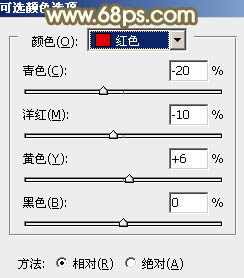
<圖22>

<圖23>
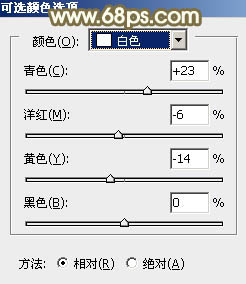
<圖24>

<圖25>
8、按Ctrl+ Alt + 2 調出高光選區,按Ctrl + Shift + I 反選得到暗部選區,新建一個圖層填充黃褐色:#6A612A,混合模式改為“濾色”,不透明度改為:40%。這一步給圖片暗部增加較淡的黃褐色。

<圖26>
9、創建曲線調整圖層,對RGB,紅通道進行調整,參數及效果如下圖。這一步微調圖片暗部顏色。
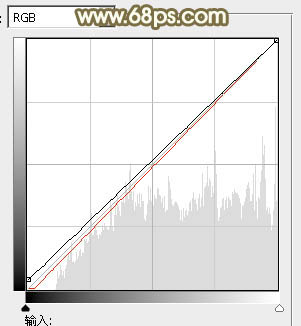
<圖27>

<圖28>
10、新建一個圖層,按Ctrl+ Alt + Shift + E 蓋印圖層,簡單給人物磨一下皮,再增加一點高光,效果如下圖。

<圖29>
最后用模糊工具涂抹背景有雜色的部分,再微調一下顏色,完成最終效果。

上一篇:青黃日系色調教程
下一篇:ps調出田間情侶圖片夢幻的淡紫色

























